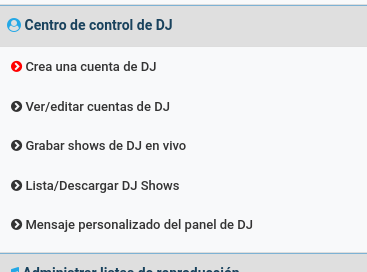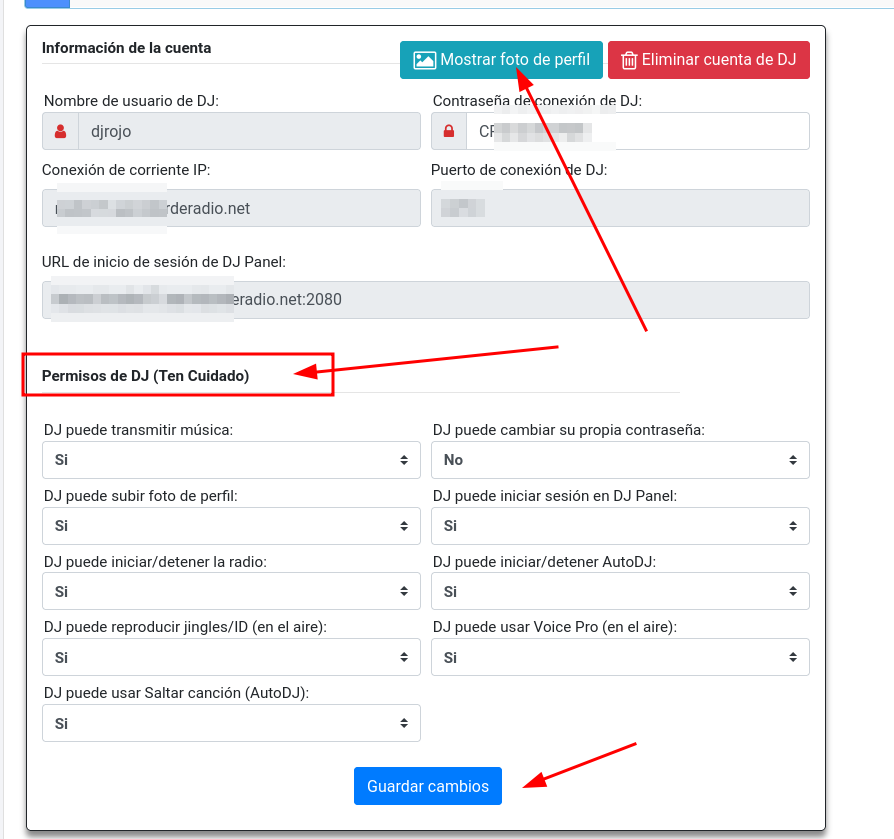Crear un DJ para Transmitir hacia Sonicpanel
El DJ en SonicPanel es el usuario administrador del servicio de streaming de tu emisora.
Pero como administrador suena medio aburrido, le decimos DJ ;)
Las cuentas de DJ solo pueden ser creadas desde la interfaz de cliente de SonicPanel.
Crear un DJ
Te logueás como cliente , y procedés a crear la cuenta de DJ, tomando en cuenta los no solo el nombre de usuario y la contraseña, sino los permisos que le serán asignados. Esto es importante, porque no querrás que te detengan el streaming en la mitad de un show, o peor, que te usurpen la emisora.
Elegir los Privilegios del DJ
Los DJ se loguean a SonicPanel por el puerto 2080. Una vez logueados, pueden ver su información de usuario, cambiar su contraseña y modificar hasta donde sus permisos asignados lo habiliten.
Es posible crear DJ que no accedan a iniciar o detener streams, pero puedan gestionar otras áreas del panel.
De esta manera, se pueden habilitar asistentes/moderadores en tu radio.
¿Cómo transmitir un stream como DJ?
1- Verificar que Autodj este prendido
En principio, el DJ debe verificar que el AutoDJ de la radio esté online. También deberá tener en su computador el programa de streaming de su preferencia.
2- Ingresar al panel de DJ
Ejemplo https://radio17.servidorderadio.net:2080 con el usuario y clave creados, alli podra ver acorde a los privilegios creados, todo lo necesario.
3- Conectar desde su Software para transmitir
IMPORTANTE: Los DJs deben escoger siempre el protocolo SHOUTCAST V1
Los DJs deben elegir el protocolo shoutcast v1 o la opción de servidor shoutcast en su programa de transmisión siempre! Incluso si su sistema de radio es IceCast o SCV2, elija Shoutcast v1 o Shoutcast en la configuración del programa de transmisión, puede usar djusername:djpassword como contraseña, especialmente para teléfonos móviles programas de transmisión, también puede usar solo la contraseña en los programas de transmisión de la computadora y el puerto dj para conectarse.
Tenemos una cuenta DJ con su contraseña dj 1234 y el puerto dj 6699, y el AutoDJ está online en el SonicPanel.
- Opción del servidor: Shoutcast v1 o Shoutcast en el programa de streaming del dj, aún cuando la radio venga por icecast o scv2. -
- Contraseña: 1234
- Puerto DJ: 6699 - Eso es todo. Poné tu streaming a sonar.
- Usuario: LOS DJS no tienen nombre de usuario, dejar en blanco
Editar el dj desde El Panel
El panel de DJ es el lugar de acceso para gestionar las acciones del SonicPanel, de acuerdo a los permisos otorgados al DJ. Se accede a él por http://ServerIP:2080 ó http://dominio:2080 . NO FUNCIONA CON CONEXIÓN HTTPS, pero sí toma el nomb re del dominio para realizar la conexión.
Los DJ pueden realizar las siguientes acciones: -
- Ver/editar su contraseña
- Ver/editar su foto de perfil
- Pueden ver si la emisora o el AutoDJ están al aire, o no.
- Pueden ver y escuchar el reproductor HTML5.
- Pueden ver el historial de las canciones.
- De acuerdo a los permisos otorgados pueden controlar las siguientes actividades de la emisora al aire: jingles, voice pro, arrancar/detener la radio o el autodj.
El dueño de la emisora controla el otorgamiento de estos permisos. Se le pueden otorgar permisos personalizados a cualquier DJ.
GRABACIÓN DE PROGRAMAS EN VIVO
Los programas en vivo se pueden grabar, descargar y ser reutilizados nuevamente al aire, dentro de un playlist. Luego de loguearse en el SonicPanel, se debe ubicar Manage AutoDJ, en el menú de la izquierda.
Allí se activa la opción 'Record Live DJ Shows' (Grabar programas en vivo). Puedes escoger la calidad de grabación. Al guardar los cambios, la grabación está activa o inactiva. La grabación comienza al estar el DJ al aire.
Producirá un archivo MP3 y tomará espacio disponible del almacenamiento. Los programas largos pueden tomar mucho espacio, de 500MB a 1GB, especialmente si la calidad está a 320kbps. Si se excede el espacio disponible en el hosting, no es posible para nadie realizar nuevas grabaciones. Hay que estar atento con la disponibilidad de espacio en el servidor de hosting.
BORRAR O DESCARGAR GRABACIONES
La opción 'List/Download DJ Shows' del menú de la izquierda, permite enumerar, descargar y borrar las grabaciones. Descargá tu grabación antes de borrarla, en caso de necesitar recuperar espacio de almacenamiento.
Cada DJ puede descargar su grabación después de que el show concluya. Esto es recomendable, porque se hace una sola copia, misma que el dueño de la emisora podría borrar por razones de espacio.
MODERADORES/ASISTENTES
Son cuentas DJ a las que se les asigna el valor NO a la opción 'DJ Can Stream Music'. Otros permisos personalizados les pueden ser asignados.
FOTOGRAFÍAS DE PERFIL
Cada DJ puede cargar su fotografía de perfil, siempre que tenga habilitado el permiso Upload Profile Picture. Esta aparecerá automáticamente en los widgets y reproductores cuando el DJ esté al aire y transmitiendo.